Windows 常用的指令整理
这些指令的执行档通常是放在 C:\Windows\System32\,可在这些地方执行指令:
- 开始功能表的“执行”
- Win + R 的执行视窗
- Win + Q 或 Win + S 的搜寻视窗
- cmd 命令提示字符
- 档案总管的“网址列”
这些指令的执行档通常是放在 C:\Windows\System32\,可在这些地方执行指令:
我的电脑在某次更新 Windows 10 之后,原本已设定好不让它自动关机的电脑竟会进入休眠状态! 原因似乎是进入休眠的时间被改动了,而在 Windows 的设定中却不容易找到“休眠”的细部选项!
这 Windows 可真爱找麻烦!
先来看一下 Windows 10 关机选单的 4 个选项做为相关知识:
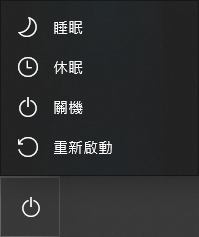
1. 查询最近一次电脑被唤醒的原因,于 cmd 命令提示字符执行:
powercfg /lastwake
唤醒记录计数 - 1 唤醒记录 [0] 唤醒来源计数 - 1 唤醒来源 [0] 类型: 唤醒计时器 拥有者: [SERVICE] \Device\HarddiskVolume2\Windows\System32\svchost.exe (SystemEventsBroker) 拥有者提供的原因: Windows 将执行 'NT TASK\2BrightSparks\SyncBackFree\ASUS-User\DailyBackup' 排定要求唤醒电脑的工作。
2. 查询系统中已设定用来唤醒电脑的程序,于 cmd 命令提示字符执行:
powercfg /waketimers
没有的话会显示:
系统没有使用中的唤醒计时器。
有的话会显示:
[SERVICE] \Device\HarddiskVolume2\Windows\System32\svchost.exe (SystemEventsBroker) 设定的计时器在 下午 10:59:29 的 2017/2/11 到期。 原因: Windows 将执行 'NT TASK\2BrightSparks\SyncBackFree\ASUS-User\DailyBackup' 排定要求唤醒电脑的工作。
你得依查询的状况去找出程式来关闭唤醒电脑功能。
例如,根据上面于我的电脑执行 powercfg 所得到的结果,我必须去执行 SyncBack 程式,将 Profile: DailyBackup 于排程设定中的“Wake the computer to run this task”选项给关闭。
Windows 的“自动维护”功能也会唤醒电脑。
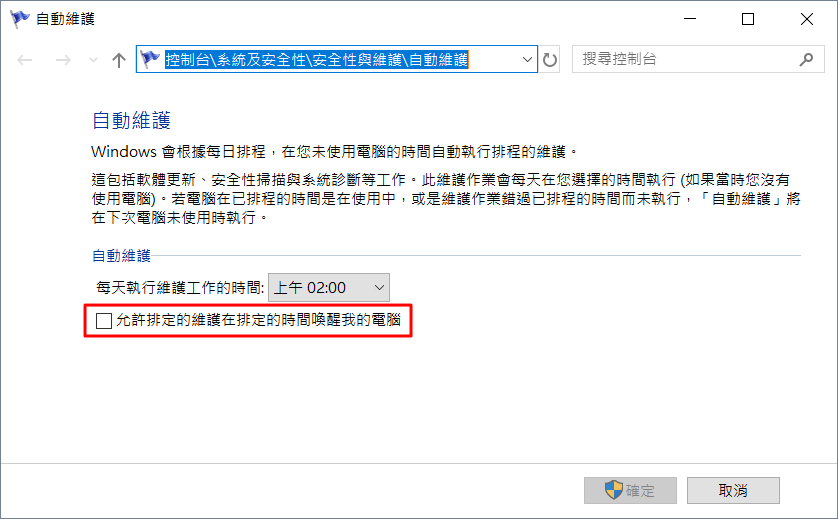
我的桌机已经经历过了一次从 Windows 8 升级到 Windows 8.1 的经验,结果升级失败,原因不明,只知道 Windows 的升级跟还原浪费了我几个小时的时间!!
没想到都过了几个月了,大家都在升级到 Windows 10 了,结果我的电脑还来跳出要我升级到 Windows 8.1 (因为只有 Windows 7 与 Windows 8.1 可以升级到 Window 10)! 于是上网找了叫 Windows 8 不要再来干扰我的方法。
这些程式的执行档通常是放在 C:\Windows\System32\,可在这些地方执行指令:
PS.某些程式只存在特定版本的 Windows
![]()
我们解决了什么问题?我们创造了什么价值?
近期回响